SharePoint
Nhóm hành động SharePoint cho phép sử dụng SharePoint trình kết nối từ bên trong các luồng trên máy tính để bàn, giảm bớt nhu cầu tạo luồng đám mây để sử dụng các hành động của nó. Trình kết nối này giống với trình kết nối được sử dụng trên Power Automate luồng đám mây, PowerApps và Ứng dụng logic. Nó sử dụng các tham số giống nhau và trả về cùng loại dữ liệu.
Điều kiện tiên quyết và các giới hạn
Bạn cần có giấy phép RPA đã tham dự.
Chia sẻ luồng máy tính để bàn với SharePoint các tác vụ trên đám mây không được hỗ trợ. Người đồng sở hữu sẽ không thể chạy các luồng máy tính như vậy trừ khi họ ghi đè các tham chiếu kết nối bằng tham chiếu kết nối của chính họ. Người dùng có quyền đọc không thể chạy các luồng như vậy.
Các chính sách ngăn ngừa mất dữ liệu (DLP) bao gồm SharePoint các hành động trên đám mây không được thực thi trong các luồng máy tính để bàn. Quản trị viên máy có thể vô hiệu hóa các hành động SharePoint bằng cách sửa đổi cài đặt đăng ký phù hợp.
Không được sửa đổi trực tiếp các thuộc tính của phản hồi vì nó có thể dẫn đến trạng thái sai sót sau các bản cập nhật trong tương lai. Thay vào đó, hãy chọn lưu trữ trực tiếp các thuộc tính bạn muốn sử dụng (từ phản hồi được truy xuất) vào các biến riêng biệt.
Tại sao tôi nên sử dụng SharePoint hành động trong luồng máy tính thay vì luồng trên đám mây?
Người dùng vẫn có thể kết hợp SharePoint hành động với Chạy quy trình được xây dựng bằng hành động Power Automate dành cho máy tính để bàn . Tuy nhiên, SharePoint các hành động bên trong luồng máy tính để bàn sẽ cải thiện hiệu suất và tính dễ sử dụng cho những người dùng cần lặp lại giữa các hành động trên đám mây và máy tính để bàn.
Danh sách SharePoint hành động
- Tạo link chia sẻ cho file hoặc thư mục
- Sao chép tập tin
- Di chuyển tập tin
- Sao chép các tệp tin
- Di chuyển thư mục
- Tạo tập tin
- Danh sách thư mục
- Kiểm tra tập tin
- Hủy kiểm tra
- Kiểm tra tập tin
- Nhận lượt xem danh sách
- Nhận tất cả danh sách và thư viện
- Nhận siêu dữ liệu tệp
- Cập nhật tập tin
- Xóa tài liệu
- Nhận siêu dữ liệu tệp bằng đường dẫn
- Nhận siêu dữ liệu thư mục
- Nhận siêu dữ liệu thư mục bằng đường dẫn
- Nhận nội dung tệp bằng đường dẫn
- Lấy nội dung tập tin
- Liệt kê thư mục gốc
- Giải nén thư mục
- Nhận danh sách
Bắt đầu với SharePoint các hành động trong luồng trên máy tính để bàn
Phần này trình bày các ví dụ về cách sử dụng SharePoint hành động trong quy trình trên máy tính để bàn của bạn.
Cách tải xuống nội dung của thư mục SharePoint
Quan trọng
Trước khi lặp lại các bước sau, hãy đảm bảo rằng bạn đã quen thuộc với danh sách, đối tượng tùy chỉnh, vòng lặp, điều kiện và ký hiệu phần trăm.
Đảm bảo rằng bạn đã cài đặt phiên bản mới nhất Power Automate dành cho máy tính để bàn.
Tạo một luồng máy tính để bàn mới.
Nếu không xác định được mã định danh của thư mục đích, hãy sử dụng hành động Lấy siêu dữ liệu thư mục bằng đường dẫn SharePoint để truy xuất siêu dữ liệu đó. Hành động này yêu cầu đường dẫn của thư mục và tạo ra một đối tượng tùy chỉnh chứa siêu dữ liệu của thư mục. Bạn có thể truy cập mã nhận dạng bằng thuộc tính Id .
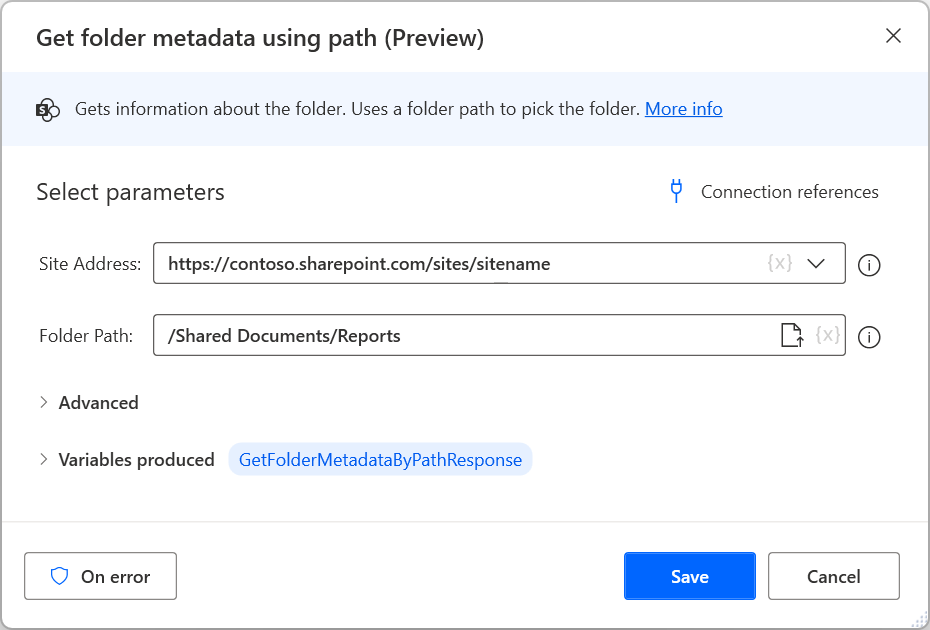
Triển khai hành động Thư mục danh sách SharePoint và điền URL SharePoint thích hợp cũng như mã nhận dạng đã truy xuất trước đó. Danh sách được tạo chứa các đối tượng tùy chỉnh đại diện cho các mục trong thư mục đích.
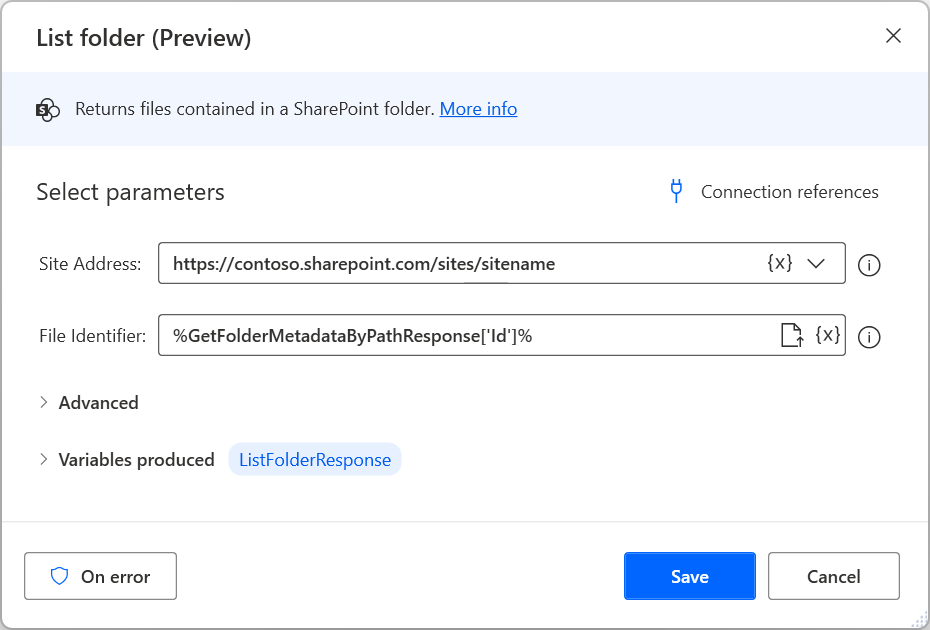
Sau khi truy xuất danh sách, hãy sử dụng vòng lặp a For each để lặp qua các đối tượng bên trong danh sách.
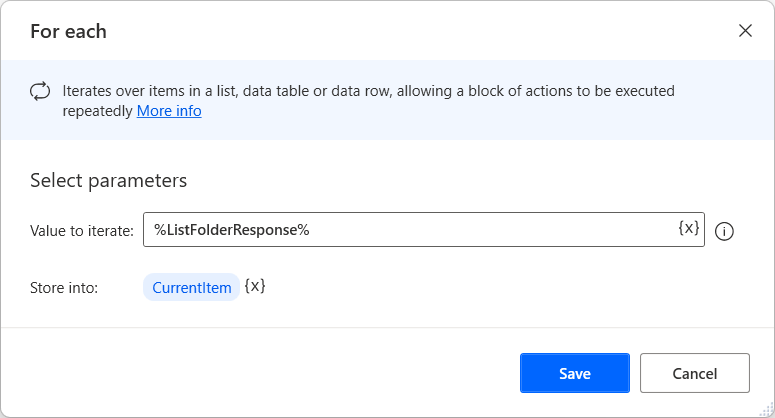
Nếu các mục trong thư mục đích chỉ là tệp, hãy sử dụng hành động Lấy nội dung tệp bằng đường dẫn và thuộc tính Đường dẫn bên trong khối để truy xuất nội dung của tệp hiện tại.

Sau đó, triển khai hành động Chuyển đổi dữ liệu nhị phân thành tệp để lưu trữ dữ liệu đã truy xuất trong tệp cục bộ. Bạn có thể sử dụng thuộc tính Tên để đặt tên cho tệp mới có cùng tên với tệp SharePoint gốc.
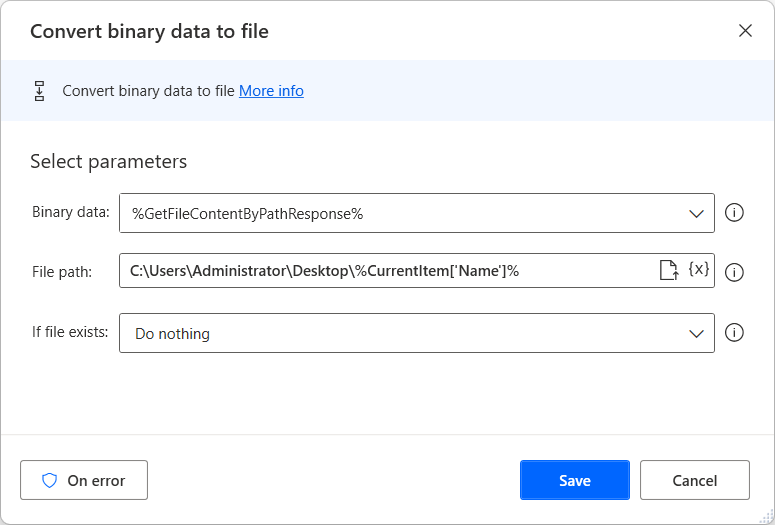
Các bước trước bao gồm trường hợp thư mục đích chỉ chứa các tệp. Tuy nhiên, nếu thư mục chứa các thư mục con có tệp bên trong, hãy sửa đổi quy trình trên màn hình của bạn cho phù hợp:
Thêm điều kiện If bên trong vòng lặp đã triển khai trước đó để kiểm tra xem mục hiện được chọn có phải là một thư mục hay không. Để thực hiện kiểm tra này, hãy sử dụng thuộc tính IsFolder của mục hiện tại.
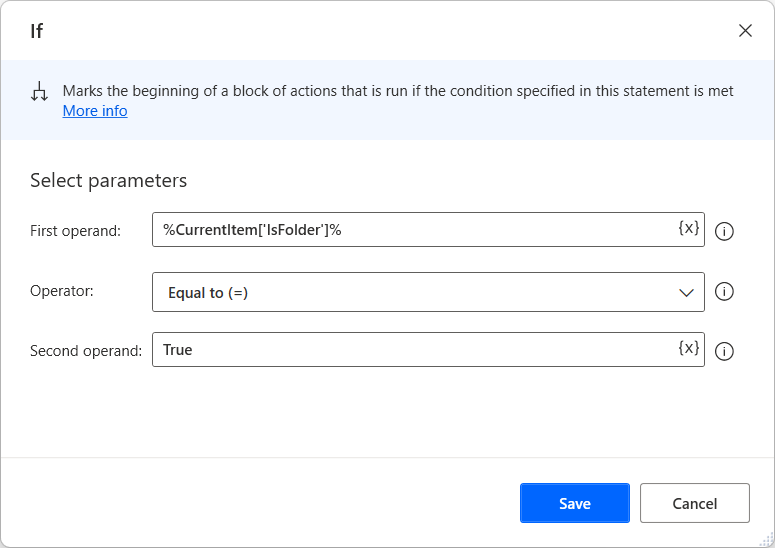
Bên trong khối if, hãy sử dụng hành động Nhận siêu dữ liệu thư mục bằng đường dẫn để lấy mã nhận dạng của thư mục hiện được chọn. Đường dẫn thư mục giống với đường dẫn bạn đã sử dụng ở đầu quy trình, cùng với tên của thư mục. Bạn có thể truy cập thư mục bằng thuộc tính Tên của mục hiện tại.
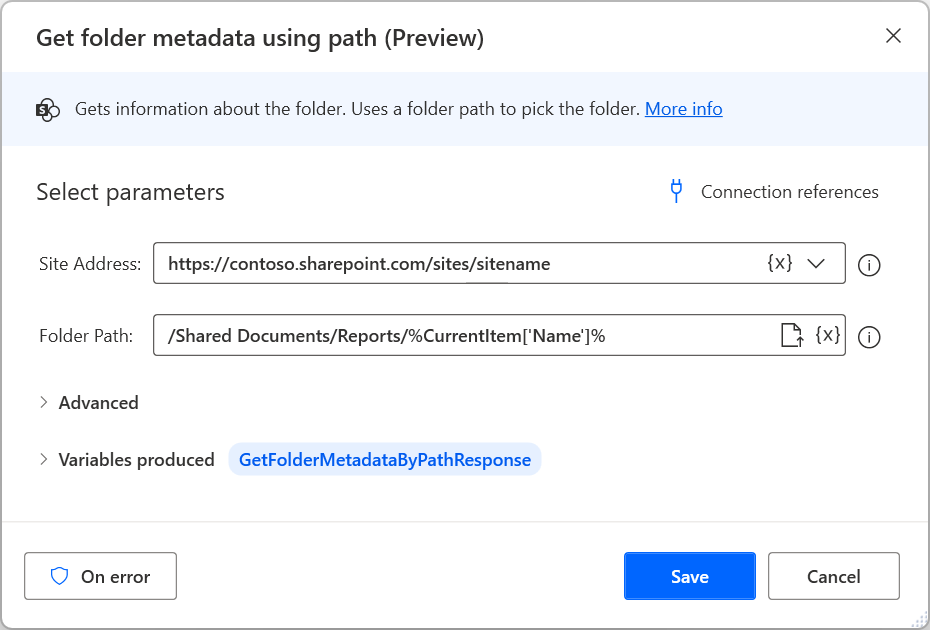
Như bạn đã làm trước đây, hãy triển khai tác vụ Thư mục danh sách SharePoint và điền URL SharePoint thích hợp cũng như mã nhận dạng đã truy xuất trước đó.
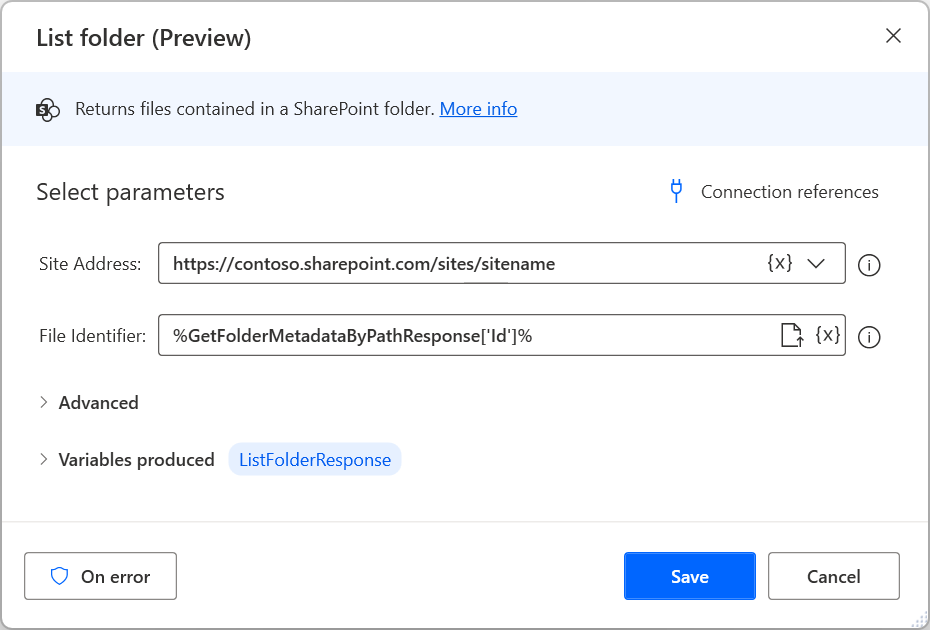
Triển khai một Đối với mỗi vòng để lặp qua các tệp bên trong thư mục con đã chọn, đồng thời di chuyển và sửa đổi đã triển khai trước đó Nhận nội dung tệp bằng đường dẫn và Chuyển đổi dữ liệu nhị phân thành các hành động tệp để truy xuất và lưu cục bộ nội dung của mỗi tệp.
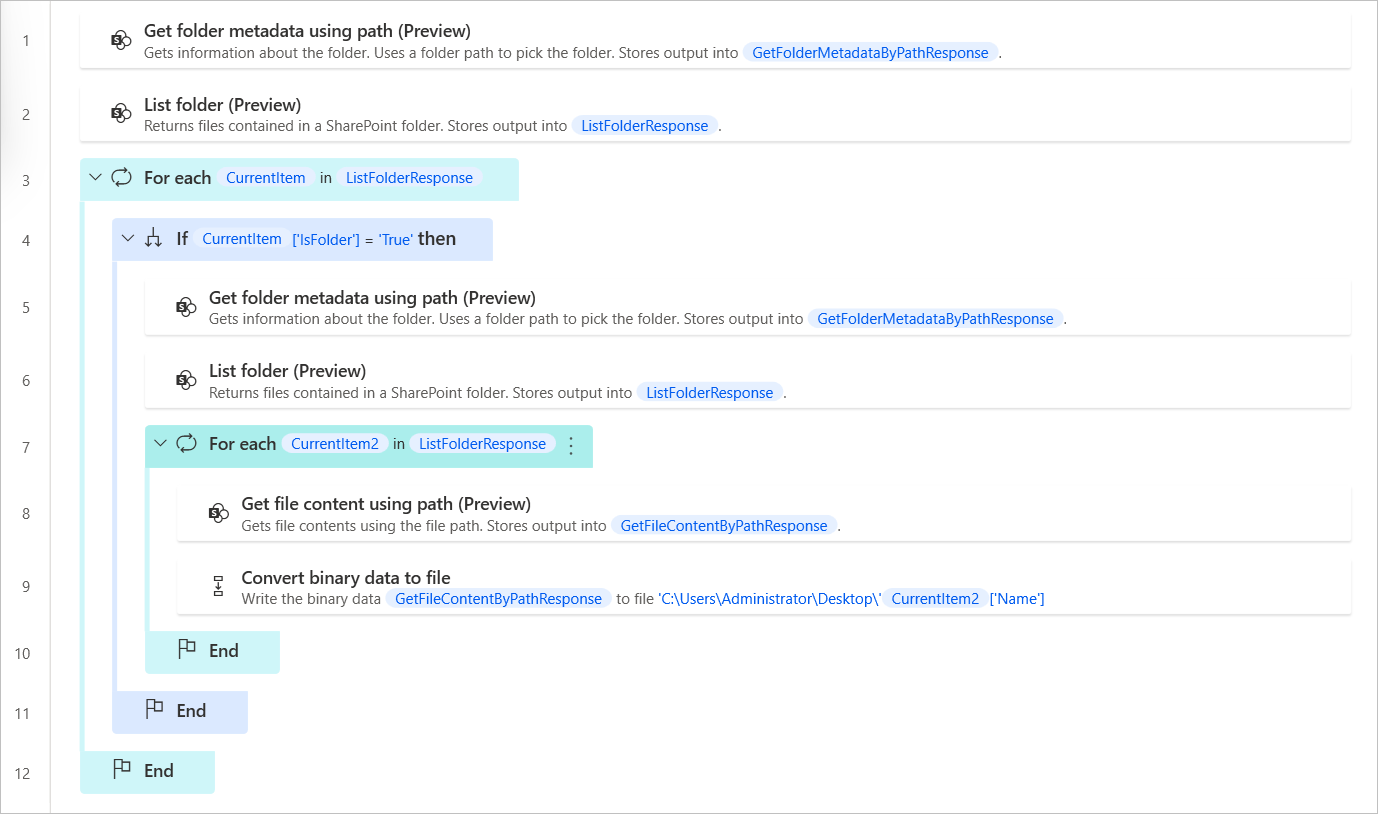
Nếu bạn muốn tải xuống tệp của các thư mục con cụ thể, hãy sửa đổi điều kiện đã triển khai trước đó để kiểm tra điều kiện mong muốn. Ví dụ: điều kiện sau đây sẽ kiểm tra xem tên của mục hiện tại có khác với năm 2022 hay không.
Lưu ý
Mặc dù bạn có thể sử dụng hành động If lồng nhau mới, việc kết hợp các bước kiểm tra chỉ trong một điều kiện sẽ khiến luồng trên màn hình bớt phức tạp hơn và dễ đọc hơn.
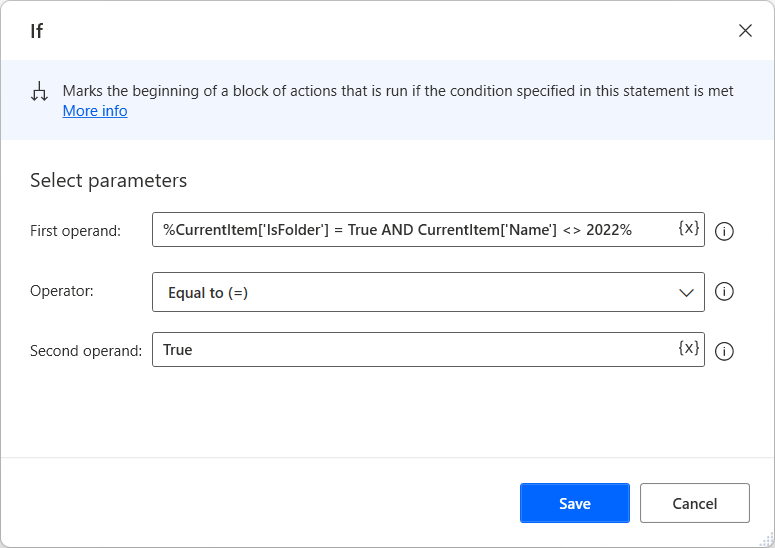
Nếu bạn chỉ muốn tải xuống các tệp thuộc một loại cụ thể, hãy thêm một điều kiện trước khi truy xuất nội dung tệp để kiểm tra xem tên tệp có kết thúc bằng phần mở rộng cụ thể hay không.
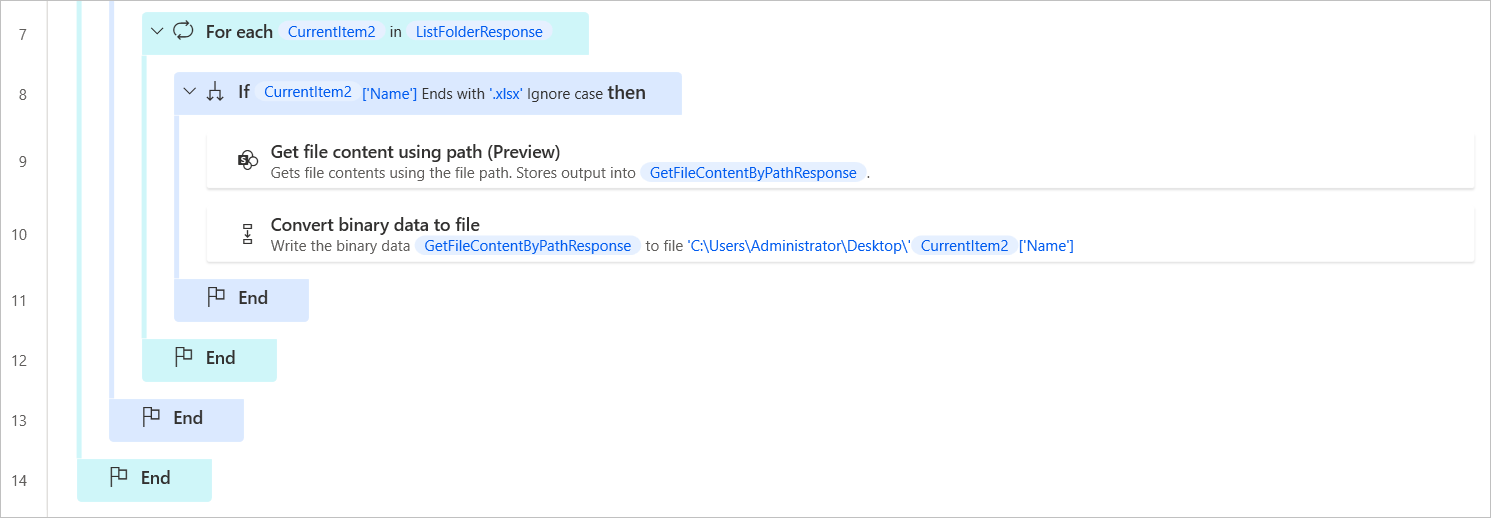
Cách tải tệp cục bộ lên SharePoint
Đảm bảo rằng bạn đã cài đặt phiên bản mới nhất Power Automate dành cho máy tính để bàn.
Tạo một luồng máy tính để bàn mới.
Triển khai hành động Chuyển đổi tệp thành dữ liệu nhị phân và chọn tệp mong muốn trên ổ đĩa cục bộ của bạn. Hành động này lưu trữ tệp đã chuyển đổi trong biến BinaryData .
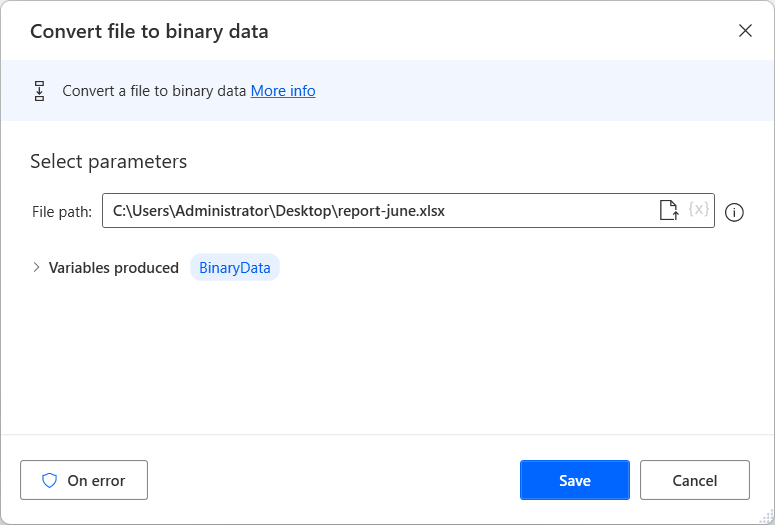
Tìm nhóm hành động SharePoint trong trình thiết kế quy trình và triển khai hành động Tạo tệp trong không gian làm việc.
Chọn một tham chiếu kết nối hiện có và điền vào các tham số cần thiết. Dưới đây là ví dụ về cách điền vào các trường:
Quan trọng
Đừng quên thêm phần mở rộng tệp thích hợp sau tên tệp.
